Dell OptiPlex 745 User Manual
Page 236
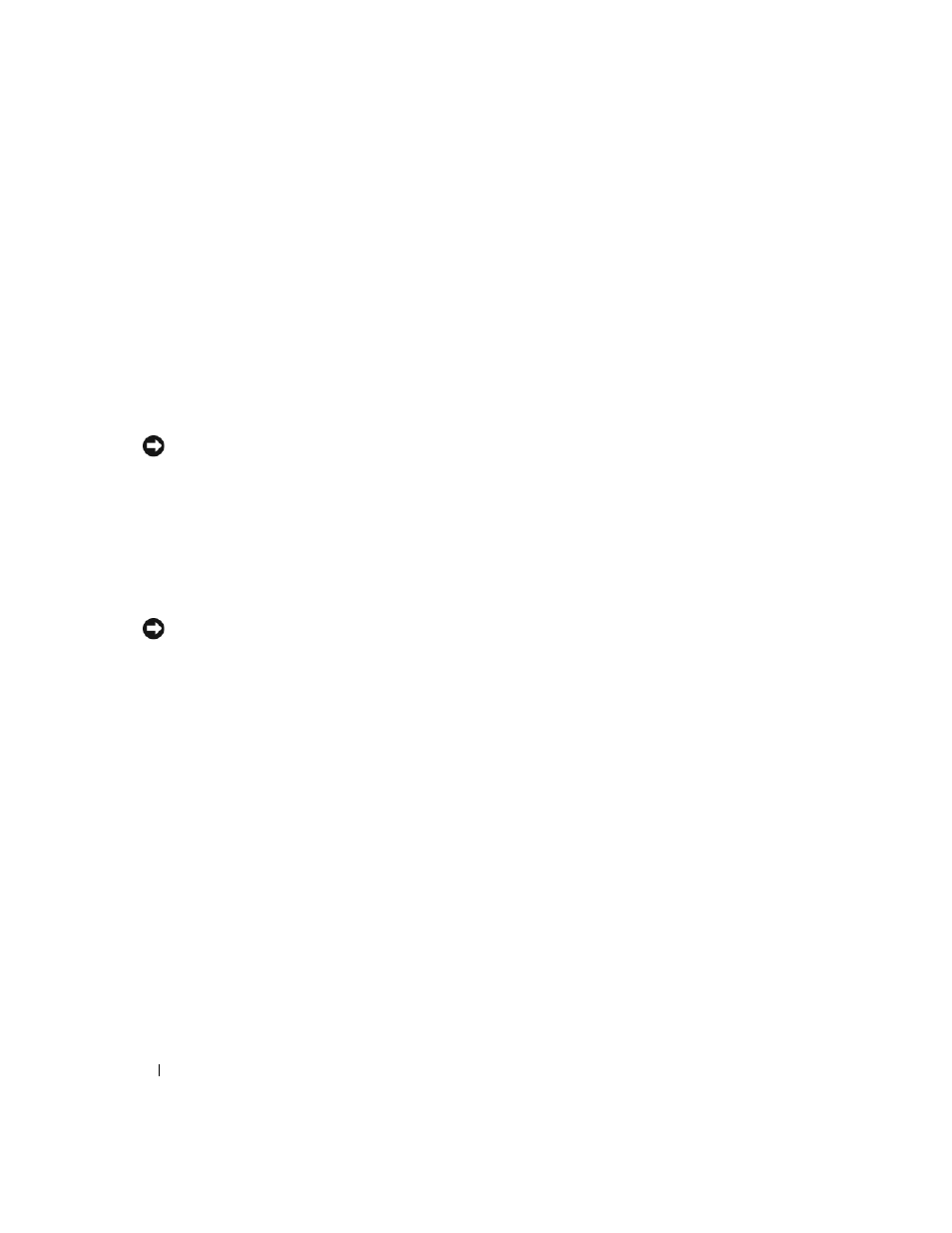
236
Guida di consultazione rapida
3 Fare clic su Risoluzione dei problemi relativi all'hardware nell'elenco Risultati ricerca.
4 Nell'elenco Risoluzione dei problemi relativi all'hardware fare clic su Risoluzione di un conflitto
hardware nel computer, quindi fare clic su Avanti.
Uso del Ripristino configurazione di sistema di Microsoft Windows XP
Il sistema operativo Microsoft Windows XP dispone di una funzionalità Ripristino configurazione di
sistema che permette di riportare il computer ad uno stato operativo precedente (senza modificare i file di
dati) qualora in seguito a modifiche all'hardware, al software o ad altre impostazioni del sistema, lo stesso
non dovesse più funzionare correttamente. Consultare la Guida in linea e supporto tecnico di Windows
per informazioni sull'utilizzo di Ripristino configurazione di sistema. Per accedere alla Guida in linea e
supporto tecnico di Windows, consultare "Guida in linea e supporto tecnico di Windows" a pagina 188.
AVVISO:
Eseguire i backup regolari dei file di dati. Ripristino configurazione di sistema non controlla i file di dati e
non può ripristinarli.
Creazione di un punto di ripristino
1 Fare clic sul pulsante Start, quindi scegliere Guida in linea e supporto tecnico.
2 Fare clic su Ripristino configurazione di sistema.
3 Seguire le istruzioni visualizzate.
Ripristino del computer a uno stato operativo precedente
AVVISO:
Salvare e chiudere qualsiasi file aperto e uscire da qualsiasi programma aperto prima di ripristinare il
computer ad uno stato operativo precedente. Non modificare, aprire o eliminare alcun file o programma prima che
il sistema venga completamente ripristinato.
1 Fare clic sul pulsante Start, scegliere Tutti i programmi→ Accessori→ Utilità di sistema, quindi fare
clic su Ripristino configurazione di sistema.
2 Verificare che l'opzione Ripristina l'installazione del sistema esistente in un dato momento sia
selezionata, quindi fare clic su Avanti.
3 Selezionare dal calendario la data a cui si desidera ripristinare la configurazione del computer.
Nella schermata Selezionare un punto di ripristino è disponibile un calendario in cui sono riportati i
punti di ripristino e da cui è possibile selezionare quello desiderato. Se per una data è disponibile un
punto di ripristino, tale data viene visualizzata in grassetto.
4 Selezionare un punto di ripristino, quindi fare clic su Avanti.
Se per una data è disponibile un solo punto di ripristino, questo verrà automaticamente selezionato.
Se, invece, sono disponibili due o più punti di ripristino, è necessario fare clic su quello desiderato.
5 Fare clic su Avanti.
Al termine della raccolta dei dati, verrà visualizzato il messaggio Ripristino completo e il sistema verrà
quindi riavviato.
6 Al riavvio del sistema, fare clic su OK.
Per modificare il punto di ripristino, ripetere la procedura usando un punto di ripristino diverso oppure
annullare il ripristino.
